Schritt-für-Schritt-Anleitung: Themen-Identifikatoren in HelpNDoc verwalten
Jedes Thema ist in HelpNDoc einmalig mit einer Hilfe-ID und einem Hilfe-Kontext identifiziert, damit von einer Web- oder Windows-Applikation leicht darauf hingewiesen werden kann.
Wen Sie ein neues Thema erstellen, weist HelpNDoc diesem zwei Identifikatoren zu:
- Die Hilfe-ID ist ein alphanumerischer Code, der ein spezifisches Thema in verschiedenen Dokumentationsformaten eindeutig identifiziert.
- Der Hilfe-Kontext ist ein numerischer Index, der ein spezifisches CHM-Thema über die Windows API eindeutig identifiziert.
Beide dieser Identifikatoren sind für jedes Thema zwingend notwendig: Es dürfen keine Leerzeichen verwendet werden.
Hinweis: Bei einer Änderung der Themen-Beschreibung, wird die Hilfe-ID standardmäßig, automatisch aktualisiert. Um diesen Vorgang zu desaktivieren, können Sie auf “Projektoptionen” in der Registerkarte “Start” klicken und das Häkchen neben “Hilfe-ID immer mit Bildlegende synchronisieren” entfernen.
HelpNDoc verwendet standardmäßig den Themen-Namen als Hilfe-ID und eine vom System generierte Nummer als Hilfe-Kontext. Sie haben zwei Möglichkeiten, um die einem Thema zugewiesenen Identifikatoren zu prüfen:
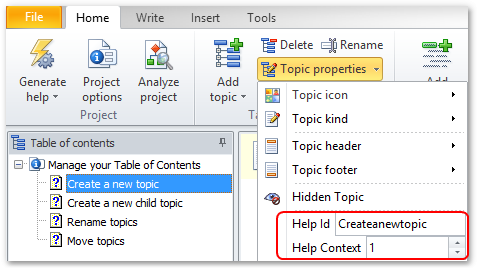
Möglichkeit 1
Wählen Sie das Thema, wessen Identifikator Sie prüfen und aktualisieren möchten.
Klicken Sie auf Eigenschaften des Themas in der Registerkarte Start.
Ein Menü mit der Hilfe-ID und dem Hilfe-Kontext wird angezeigt.
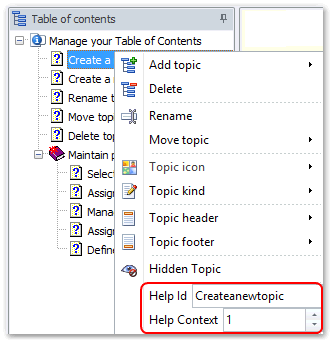
Möglichkeit 2
Machen Sie einen Rechts-Klick auf dem Thema, um das oben dargelegte Menü aufzurufen.
Geben Sie den neuen Identifikator ein und klicken Sie auf Enter, um einem Thema eine neue Hilfe-ID oder einen neuen Hilfe-Kontext zuzuweisen.
Es ist möglich sowohl die Eigenschaften der Hilfe-ID als auch die des Hilfe-Kontexts aller Themen im Inhaltsverzeichnis zu prüfen und zu bearbeiten. Wechseln Sie dazu auf die erweiterte Anzeigeansicht des Inhaltsverzeichnisses.
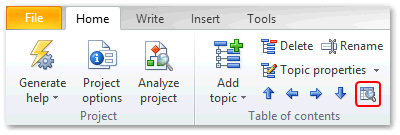
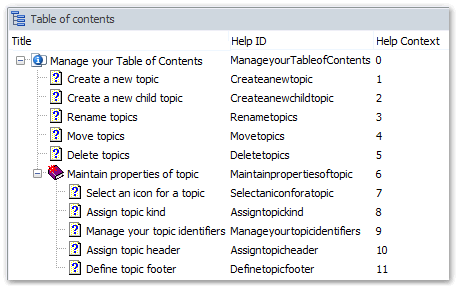
Die Hilfe-ID und der Hilfe-Kontext für jedes Thema werden nun im Inhaltsverzeichnis angezeigt.
Machen Sie einen Doppelklick auf der Zeile, um die Hilfe-ID oder den Hilfe-Kontext zu bearbeiten und validieren Sie die Änderung mit Enter.
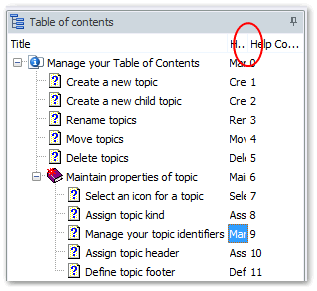
Klicken Sie in der Registerkarte Start, unter der Sektion Inhaltsverzeichnis, wieder auf Auf kompakte/erweiterte Anzeigeansicht wechseln, um das Inhaltsverzeichnis auf die kompakte Anzeigeansicht umzuschalten.
Dank der Hilfe-ID und dem Hilfe-Kontext können Entwickler Ihre Windows-Applikationen und Ihre Webseiten spezifischen Themen in Ihrer Dokumentation zuordnen. In weiteren Anleitungen wird erläutert, wie dies in verschiedenen Programmiersprachen und Web-Applikationen möglich ist.